5 cách để chơi game trên iPhone tốt hơn
Người chơi game trên iPhone thường phàn nàn về vấn đề quá nhiệt, tự động giảm sáng màn hình… Đây là những cách giúp việc chơi game trên iPhone hiệu quả hơn.
iPhone được nhiều người lựa chọn vì sự mượt mà, ổn định. Tuy nhiên, việc chơi game trên iPhone lại gặp nhiều phiền toái dù hiệu năng của những chiếc máy này rất mạnh. Đây là những mẹo người dùng có thể sử dụng để việc chơi game trên iPhone được tốt hơn.
Chơi game ở nơi mát mẻ
Những con chip của Apple có hiệu năng mạnh mẽ, kết hợp cùng hệ điều hành iOS giúp cho iPhone đời mới có thể chơi tốt được nhiều tựa game nặng. Tuy nhiên, hệ thống tản nhiệt của những chiếc iPhone không được đánh giá cao. Khi máy bị nóng lên, hệ điều hành tự động giảm độ sáng màn hình gây khó khăn cho người chơi.
Để giải quyết vấn đề này, người dùng nên chọn nơi mát mẻ để chơi game. Việc duy trì nhiệt độ xung quanh ở mức thấp góp phần hỗ trợ chiếc iPhone tản nhiệt tốt hơn, duy trì hiệu năng ổn định và không bị giảm độ sáng màn hình.
Sử dụng quạt tản nhiệt
Nhiều người dùng sử dụng các loại quạt tản nhiệt gắn lưng khi chơi game trên iPhone để giảm hiện tượng lag.
Quạt tản nhiệt gắn vào lưng iPhone giúp chơi game ổn định hơn.
Video đang HOT
Các bài kiểm tra cho thấy tản nhiệt giúp duy trì hiệu năng của iPhone ổn định trong một khoảng thời gian dài chơi game. Ngoài ra, việc máy không bị quá nhiệt cũng giúp hạn chế hiện tượng tự động giảm độ sáng màn hình.
Điểm yếu của giải pháp này là người dùng cần cắm dây cấp nguồn cho quạt tản nhiệt hoạt động nên sẽ gây vướng víu. Các loại quạt tản nhiệt gắn lưng cho iPhone và smartphone nói chung được bán trên các trang thương mại điện tử với giá từ 300.000-500.000 đồng.
Sạc đầy pin và kiểm tra dung lượng pin khả dụng.
iPhone sẽ bị giảm hiệu năng khi sử dụng ở mức pin thấp. Người dùng nên chơi game khi pin của máy trên 20%.
Ngoài ra, sau thời gian dài sử dụng thì phần trăm pin khả dụng của iPhone sẽ bị giảm sút. Người dùng truy cập vào phần Cài đặt , tìm đến mục Pin , chọn Tình trạng pin . Nếu mục Dung lượng pin tối đa ở mức dưới 80% thì iOS sẽ giảm hiệu năng của thiết bị. Để có hiệu năng tốt nhất, chủ nhân cần thay pin mới cho iPhone.
Chặn thông báo làm phiền
Một số mẫu điện thoại chuyên chơi game của Android được trang bị các chế độ “Gaming Mode” giúp chặn thông báo và tối ưu phần cứng cho nhu cầu này. Tuy iOS không có chế độ riêng cho game, người dùng cũng có thể sử dụng tính năng “Truy cập được hướng dẫn” để chặn các thông báo cũng như hạn chế bấm nhầm khi chơi game.
Chế độ Truy cập được hướng dẫn giúp hạn chế giúp chặn thông báo khi chơi game trên iPhone.
Người dùng truy cập vào phần Cài đặt> Trợ năng> Truy cập được hướng dẫn và bật tính năng này . Khi chơi game, người dùng truy cập vào trò chơi và nhấn phím nguồn 3 lần để kích hoạt tính năng Truy cập được hướng dẫn. Ở giao diện này, người dùng chọn Tiếp tục và thiết lập mật mã để truy cập.
Sau khi chế độ Truy cập được hướng dẫn kích hoạt, thanh điều hướng trên iOS bị ẩn đi, game thủ không lo vuốt nhầm thoát ra màn hình chính. Toàn bộ thông báo ứng dụng, tin nhắn cũng sẽ không xuất hiện trong quá trình chơi game.
Khi ngừng chơi game, người dùng nhấn 3 lần vào phím nguồn và điền mật khẩu để thoát khỏi chế độ này.
Xóa bộ nhớ đệm để iPhone mượt mà hơn
Việc chuyển đổi đa nhiệm hay khởi động game trên iPhone có thể bị chậm đi theo thời gian vì tràn bộ nhớ đệm (cache). Bạn có thể xóa cache của trình duyệt hoặc các app dùng nhiều bộ nhớ đệm. Việc giải phóng cache sẽ giúp thiết bị mượt mà trở lại.
Để xóa cache của trình duyệt Safari, người dùng truy cập Cài đặt > Safari > Xóa lịch sử và dữ liệu trang web.
Đối với ứng dụng Chrome, người dùng cần truy cập trình duyệt Chrome, chọn dấu ba chấm để mở các tùy chọn, click vào Cài đặt> Quyền riêng tư> Xóa dữ liệu duyệt web.
Không chỉ các trình duyệt, những ứng dụng mạng xã hội như Facebook, Twitter cũng dùng nhiều bộ nhớ đệm. Để xóa cache, người dùng truy cập vào phần cài đặt của từng ứng dụng và tìm đến các tùy chọn có tên “Reset Cache” hoặc “Clear Cache”…
Xbox Cloud Gaming - Chơi game khủng không cần VGA
Nếu bạn chưa đủ điều kiện để sở hữu một chiếc VGA xịn hoặc không có hàng để mua, Xbox Cloud Gaming sẽ là một lựa chọn thay thế.
Xbox Cloud Gaming sẽ là một phần trong các dịch vụ trên Xbox Game Pass Ultimate. Game thủ trên các nền tảng máy tính Windows, iPad và iPhone sẽ có được trải nghiệm game xuyên suốt.
Để chơi được các tựa game thuộc hệ thống của Xbox, game thủ sẽ cần đến trình duyệt. Nếu là một thành viên hoặc muốn trở thành thành viên của dịch vụ, người dùng truy cập vào xbox.com/play trên các trình duyệt Microsoft Edge, Chrome hoặc Safari trong máy tính hoặc điện thoại. Sau đó bạn có thể chơi hàng trăm tựa game khác nhau có mặt ở thư viện Xbox Game Pass.
Chương trình Xbox Cloud Gaming thử nghiệm có mặt khoảng 100 game. Microsoft khuyến nghị sử dụng các cần điều khiển cảm ứng (có khoảng 50 tựa game hỗ trợ tính năng này) hoặc kết nối với các cần điều khiển Bluetooth và USB truyền thống.
Xbox Cloud Gaming (trước đây có tên mã Project xCloud) sẽ stream các game Xbox lên các thiết bị được hỗ trợ, và dĩ nhiên sẽ có cả các tựa game miễn phí của Xbox Game Pass Ultimate (phí đăng kí 15 USD/tháng). Đây là một món đầu tư hợp lý cho những người muốn chơi game nhưng không có thiết bị mạnh (laptop hoặc máy tính để bàn không có card đồ họa rời).
Trước khi Xbox Cloud Gaming trên máy tính ra đời, không có lý do gì để game thủ sử dụng máy tính cá nhân đăng kí gói dịch vụ Xbox Game Pass Ultimate, trừ khi họ sở hữu các máy chơi game Xbox. Dịch vụ mới mẻ này đã thay đổi mọi thứ.
Cooler Master ra mắt sản phẩm mới cho game thủ tại Summit 2021  Cooler Master vừa tổ chức công bố sự kiện Hội nghị Thượng đỉnh Mùa hè năm 2021, để giới thiệu các sản phẩm mới cho người chơi hệ máy tính để bàn và laptop game. Với việc không thể tham dự các sự kiện , các chương trình, hội thảo công nghệ do đại dịch toàn cầu đã buộc Cooler Master phải tổ...
Cooler Master vừa tổ chức công bố sự kiện Hội nghị Thượng đỉnh Mùa hè năm 2021, để giới thiệu các sản phẩm mới cho người chơi hệ máy tính để bàn và laptop game. Với việc không thể tham dự các sự kiện , các chương trình, hội thảo công nghệ do đại dịch toàn cầu đã buộc Cooler Master phải tổ...
 Ông chú 40 trêu ghẹo cô gái 17 tuổi, bị phản ứng liền đập vỡ kính quán ăn00:57
Ông chú 40 trêu ghẹo cô gái 17 tuổi, bị phản ứng liền đập vỡ kính quán ăn00:57 Thành viên đẹp nhất BLACKPINK đạo nhạc Quang Hùng MasterD?04:25
Thành viên đẹp nhất BLACKPINK đạo nhạc Quang Hùng MasterD?04:25 Kinh hoàng khoảnh khắc ô tô lao vào nhà dân khi 2 ông cháu đang ngồi xem TV: Đoạn clip khiến nhiều người sợ hãi00:26
Kinh hoàng khoảnh khắc ô tô lao vào nhà dân khi 2 ông cháu đang ngồi xem TV: Đoạn clip khiến nhiều người sợ hãi00:26 Lễ đưa tang Kim Sae Ron: Mẹ ruột đi không vững trong giờ phút cuối cùng, dàn sao nghẹn ngào tiễn biệt01:06
Lễ đưa tang Kim Sae Ron: Mẹ ruột đi không vững trong giờ phút cuối cùng, dàn sao nghẹn ngào tiễn biệt01:06 Quốc Anh: "Tôi thích Tiểu Vy, còn chuyện tình yêu thì để tùy duyên"02:45
Quốc Anh: "Tôi thích Tiểu Vy, còn chuyện tình yêu thì để tùy duyên"02:45 Công an xác minh clip người đàn ông khuyết tật bị hai thanh niên đi xe máy không mũ bảo hiểm tát vào đầu01:20
Công an xác minh clip người đàn ông khuyết tật bị hai thanh niên đi xe máy không mũ bảo hiểm tát vào đầu01:20 Rapper Việt có ca khúc gây sốt toàn cầu, hút 1 tỷ view trên TikTok04:51
Rapper Việt có ca khúc gây sốt toàn cầu, hút 1 tỷ view trên TikTok04:51 Thông tin mới về phiên xử vụ Đàm Vĩnh Hưng kiện chồng ca sĩ Bích Tuyền00:57
Thông tin mới về phiên xử vụ Đàm Vĩnh Hưng kiện chồng ca sĩ Bích Tuyền00:57 Khởi tố kẻ 'bắt cá hai tay', đánh gục bạn gái ở quán cà phê khi bị phát hiện21:01
Khởi tố kẻ 'bắt cá hai tay', đánh gục bạn gái ở quán cà phê khi bị phát hiện21:01 Pha sang đường vỏn vẹn 16 giây của chiếc xe máy khiến hàng loạt phương tiện chao đảo00:16
Pha sang đường vỏn vẹn 16 giây của chiếc xe máy khiến hàng loạt phương tiện chao đảo00:16 Cindy Lư đáp trả khi bị nói ngoại tình, là nguyên nhân khiến Hoài Lâm tụt dốc không phanh00:18
Cindy Lư đáp trả khi bị nói ngoại tình, là nguyên nhân khiến Hoài Lâm tụt dốc không phanh00:18Tiêu điểm
Tin đang nóng
Tin mới nhất

GAM đại thắng nhưng đây mới nhân tố khiến khán giả VCS ngỡ ngàng

Bán mô hình gợi cảm của nhân vật xinh nhất làng game, NPH thu lời bất ngờ, mức giá 66 triệu gây sốc

Bom tấn nhập vai thuần hóa quái vật bất ngờ ra mắt demo trên Steam, game thủ thoải mái trải nghiệm

Còn gần tuần nữa mới ra mắt, bom tấn tháng 2 bất ngờ tung demo miễn phí, game thủ thoải mái trải nghiệm

Bom tấn game quá hot, vé "chơi thử" beta được rao bán cao bất ngờ, lên tới gần 10 triệu

Vượt mặt "Khủng long" của Google Chrome, game Lướt sóng của Microsoft được nâng cấp đỉnh cao

ĐTCL mùa 13: Đổi gió với đội hình Akali Cực Tốc siêu lì lợm, sát thương cực "khủng"

GAM tiếp tục thất bại trong tại LCP 2025, khán giả ngán ngẩm vì "lý do muôn thuở"

Những hình ảnh ngày đầu Alpha Test của Chinh Đồ 2 Origin, thanh xuân game thủ Việt một lần nữa trở lại

Bị bác bỏ 22 trên 23 đơn kiện, Nintendo vẫn "cố đấm ăn xôi", quyết tâm "dí" Palworld bằng được?

Chỉ được tạo ra trong hai tuần, tựa game "vô tri" này bất ngờ lọt top bán chạy nhất trên Steam

Bom tấn Elden Ring mới ấn định thời gian ra mắt, game thủ ngỡ ngàng, không nghĩ sớm tới vậy
Có thể bạn quan tâm

Giải mã trend "Cơm nước gì chưa người đẹp", nổi đình nổi đám đầu năm 2025
Netizen
1 phút trước
HLV Atalanta chê bai học trò giành phạt đền còn đá hỏng
Sao thể thao
1 phút trước
Bạn trai của Rihanna được tòa tuyên bố vô tội
Sao âu mỹ
7 phút trước
Đặt hoa mẫu đơn đỏ ở đâu trong nhà để hút tài lộc?
Sáng tạo
17 phút trước
Fed đối mặt bài toán khó cân bằng trong bối cảnh kinh tế mới
Thế giới
23 phút trước
3 món cực ngon miệng, đưa cơm cho bữa tối ngày thời tiết mưa nồm
Ẩm thực
44 phút trước
Khả Như vào vai quỷ dữ, ăn thịt sống trong phim kinh dị
Phim việt
48 phút trước
Quỳnh Lương: 18 tuổi làm mẹ đơn thân, 30 tuổi hạnh phúc bên thiếu gia
Sao việt
53 phút trước
Phương Mỹ Chi bật khóc khi đóng cảnh múa lửa trong phim "Nhà gia tiên"
Hậu trường phim
56 phút trước
Những cặp sao Hoa ngữ có đám cưới cổ tích nhưng ly hôn trong tiếc nuối
Sao châu á
59 phút trước
 10 Pokémon mạnh nhất để leo rank trong game MOBA Pokémon Unite (Phần 2)
10 Pokémon mạnh nhất để leo rank trong game MOBA Pokémon Unite (Phần 2) Thị trường máy tính game đang tăng trưởng rất chậm
Thị trường máy tính game đang tăng trưởng rất chậm
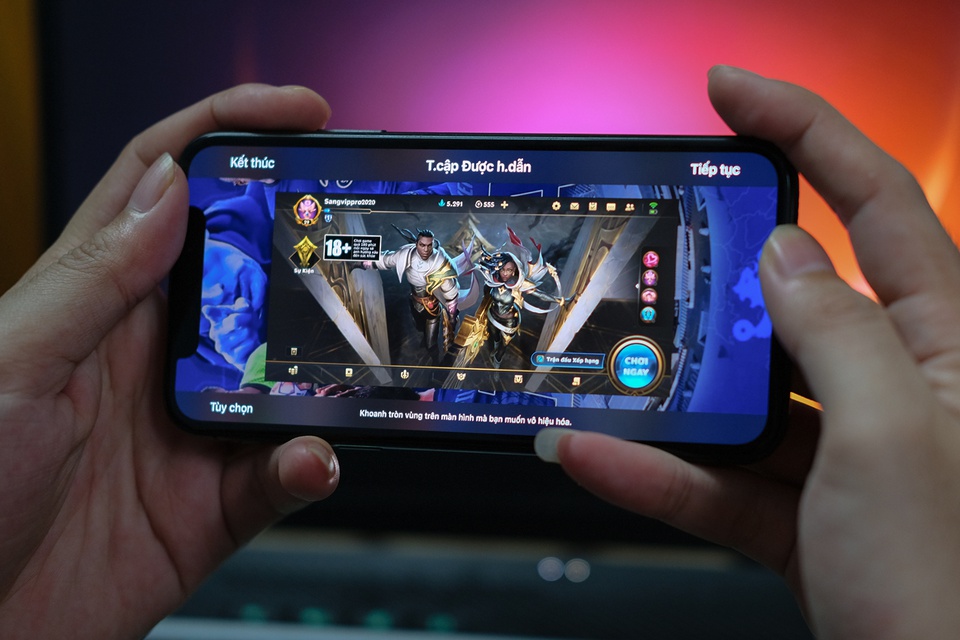




 PUBG Mobile mừng sinh nhật 3 tuổi, tặng iPhone 12 Pro Max cho game thủ
PUBG Mobile mừng sinh nhật 3 tuổi, tặng iPhone 12 Pro Max cho game thủ Microsoft thử nghiệm dịch vụ trò chơi xCloud cho web
Microsoft thử nghiệm dịch vụ trò chơi xCloud cho web Game thủ PUBG Mobile gây bão khi tuyên bố "iPhone không có cửa so với Android" đến nỗi Admin phải tắt bình luận
Game thủ PUBG Mobile gây bão khi tuyên bố "iPhone không có cửa so với Android" đến nỗi Admin phải tắt bình luận OMG 3Q: Tham gia 'Tết Rộn Ràng - Xuân An Khang', nhận ngay iPhone 12 Pro Max
OMG 3Q: Tham gia 'Tết Rộn Ràng - Xuân An Khang', nhận ngay iPhone 12 Pro Max Game thủ trên tay Hàng Rong Mobile, chắc chắn có trên cả Android và iOS
Game thủ trên tay Hàng Rong Mobile, chắc chắn có trên cả Android và iOS Dịch vụ game trực tuyến Google Stadia đã có trên iOS
Dịch vụ game trực tuyến Google Stadia đã có trên iOS Bom tấn hay nhất năm 2025 "trừng phạt" người chơi bất ngờ, hủy game đột ngột giữa chừng vì một điều
Bom tấn hay nhất năm 2025 "trừng phạt" người chơi bất ngờ, hủy game đột ngột giữa chừng vì một điều Bom tấn giá 1,6 triệu chưa ra mắt đã có crack, game thủ Việt phàn nàn về một điều
Bom tấn giá 1,6 triệu chưa ra mắt đã có crack, game thủ Việt phàn nàn về một điều Xuất hiện giáo án "tà đạo" mới của Genshin Impact, không cần làm gì quái cũng tự lăn ra chết, phá đảo La Hoàn chưa bao giờ dễ như thế này
Xuất hiện giáo án "tà đạo" mới của Genshin Impact, không cần làm gì quái cũng tự lăn ra chết, phá đảo La Hoàn chưa bao giờ dễ như thế này Liên tiếp hạ gục T1 và Gen.G, Zeus vẫn lộ vẻ không vui
Liên tiếp hạ gục T1 và Gen.G, Zeus vẫn lộ vẻ không vui Được cộng đồng LMHT "tôn sùng", Fearless Draft vẫn khó áp dụng rộng rãi vì chính "thói quen" của Riot
Được cộng đồng LMHT "tôn sùng", Fearless Draft vẫn khó áp dụng rộng rãi vì chính "thói quen" của Riot Bom tấn AAA mới của Tencent chưa ra mắt đã bị game thủ tố "đạo nhái" nhiều siêu phẩm nổi tiếng, thậm chí nhìn "na ná" Final Fantasy
Bom tấn AAA mới của Tencent chưa ra mắt đã bị game thủ tố "đạo nhái" nhiều siêu phẩm nổi tiếng, thậm chí nhìn "na ná" Final Fantasy Xuất hiện nam game thủ bá đạo, có giờ chơi nhiều hơn tuổi đời của game, CĐM vội đặt nghi vấn
Xuất hiện nam game thủ bá đạo, có giờ chơi nhiều hơn tuổi đời của game, CĐM vội đặt nghi vấn Chuyện gì đang xảy ra với diễn viên Quý Bình?
Chuyện gì đang xảy ra với diễn viên Quý Bình? Tiếp viên hàng không bị bắt quả tang tạo dáng chụp ảnh trên cánh máy bay
Tiếp viên hàng không bị bắt quả tang tạo dáng chụp ảnh trên cánh máy bay Hot nhất Weibo: Lưu Diệc Phi và nam thần kém tuổi bị khui tin hẹn hò với loạt bằng chứng khó chối cãi
Hot nhất Weibo: Lưu Diệc Phi và nam thần kém tuổi bị khui tin hẹn hò với loạt bằng chứng khó chối cãi Diễn biến gây sốc vụ mỹ nam phim Thơ Ngây bị bắt cùng 10 người khác
Diễn biến gây sốc vụ mỹ nam phim Thơ Ngây bị bắt cùng 10 người khác Yến Xuân lộ diện sau khi sinh con đầu lòng, hé lộ biệt danh liên quan đặc biệt đến Đặng Văn Lâm
Yến Xuân lộ diện sau khi sinh con đầu lòng, hé lộ biệt danh liên quan đặc biệt đến Đặng Văn Lâm Vụ cô gái ở Hà Nội bị đánh hội đồng có mâu thuẫn từ chuyện yêu đương
Vụ cô gái ở Hà Nội bị đánh hội đồng có mâu thuẫn từ chuyện yêu đương Triệu tập tài xế ủn lê xe máy dưới gầm suốt đoạn đường dài ở Hà Nội
Triệu tập tài xế ủn lê xe máy dưới gầm suốt đoạn đường dài ở Hà Nội Hoàng Kim Ngọc: Cát-xê đóng "Đèn âm hồn" chỉ bằng một ngày tôi đi làm
Hoàng Kim Ngọc: Cát-xê đóng "Đèn âm hồn" chỉ bằng một ngày tôi đi làm Cuộc sống của nam người mẫu Việt sau cuộc tình kéo dài 5 năm với nữ đại gia hơn 32 tuổi
Cuộc sống của nam người mẫu Việt sau cuộc tình kéo dài 5 năm với nữ đại gia hơn 32 tuổi 2 điều Á hậu Phương Nhi làm gây náo loạn MXH sau 1 tháng làm vợ thiếu gia Vingroup
2 điều Á hậu Phương Nhi làm gây náo loạn MXH sau 1 tháng làm vợ thiếu gia Vingroup Công bố hình ảnh cuối đời của Kim Sae Ron, nữ diễn viên vẫn cố gắng làm 1 việc dù tâm lý bất ổn
Công bố hình ảnh cuối đời của Kim Sae Ron, nữ diễn viên vẫn cố gắng làm 1 việc dù tâm lý bất ổn Chấn động: Trần Nghiên Hy - Trần Hiểu tuyên bố ly hôn
Chấn động: Trần Nghiên Hy - Trần Hiểu tuyên bố ly hôn MC Phương Mai nhập viện, ra khách sạn ở sau khi nộp đơn ly hôn
MC Phương Mai nhập viện, ra khách sạn ở sau khi nộp đơn ly hôn Tranh cãi về quyết định tránh thai, triệt sản loài capybara
Tranh cãi về quyết định tránh thai, triệt sản loài capybara Triệu tập đối tượng đánh gãy mũi nam sinh lớp 11
Triệu tập đối tượng đánh gãy mũi nam sinh lớp 11 Nóng: Kim Sae Ron còn nợ 12,3 tỷ đồng trước khi qua đời
Nóng: Kim Sae Ron còn nợ 12,3 tỷ đồng trước khi qua đời Báo Hàn hé lộ Kim Sae Ron đích thân làm 1 việc trước khi qua đời, netizen đồng loạt bức xúc: "Sao không đưa tin sớm hơn?"
Báo Hàn hé lộ Kim Sae Ron đích thân làm 1 việc trước khi qua đời, netizen đồng loạt bức xúc: "Sao không đưa tin sớm hơn?" Lý Hùng 'thời xa vắng', Ngọc Trinh tóc ngắn vẫn xinh hút hồn
Lý Hùng 'thời xa vắng', Ngọc Trinh tóc ngắn vẫn xinh hút hồn